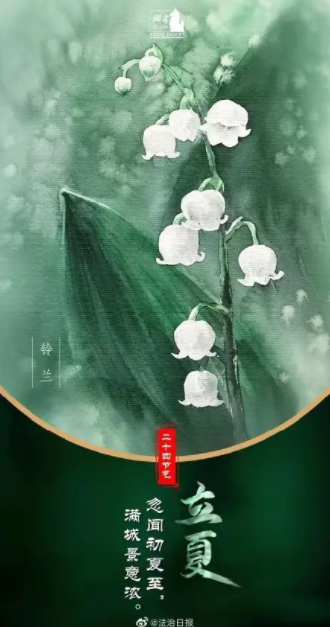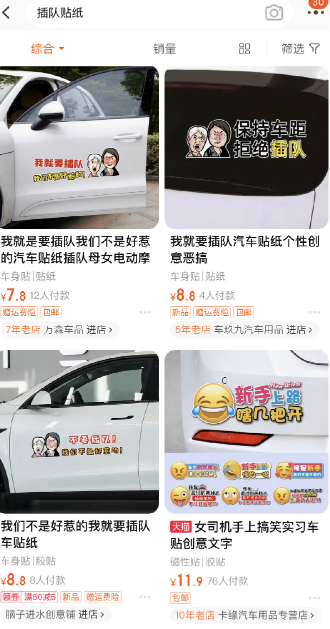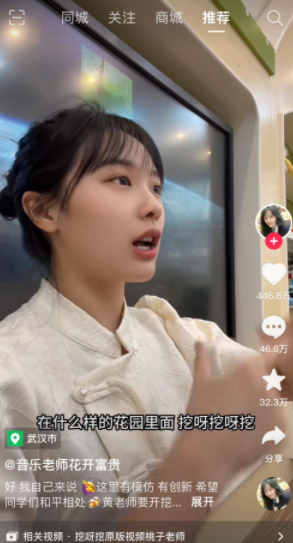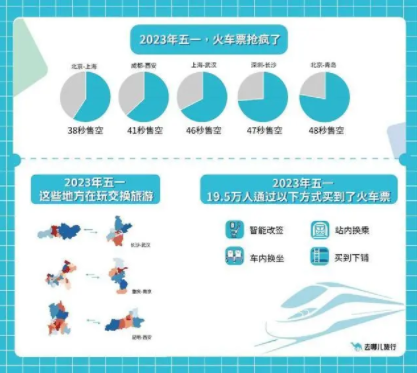臺式電腦如何設置無線網?臺式電腦沒有聲音怎么辦?
臺式電腦怎么設置無線網?

方法一:
工具:臺式電腦、無線路由器、 網線 、無線網絡
1、先用網線連接臺式電腦的物理網卡接口上,網線另一端連接路由器的任意一個LAN口。
2、一般情況下路由器默認的IP是192.168.1.1或192.168.0.1,所以如果你的網絡不是以192.168.1開頭的,一般要手動更改IP。
3、右擊 電腦桌 面上的“網上鄰居”,從彈出菜單中選擇“屬性”命令。
4、再右擊“本地連接”圖標,選擇“屬性”命令。
5、選擇彈出對話框中的“Internet協議主(TCP/IP)”,單擊“屬性”按鈕。
6、然后將IP改成192.168.1網段,如192.168.1.111,最后一路“確定”即可。
7、好了,下面開始通過這臺臺式電腦來設置無線網絡了。打開瀏覽器,在地址中輸入192.168.1.253按回車,輸入正確的“用戶名”和“密碼”后,單擊“確定”按鈕。
8、自動彈出“設置向導”,點擊“下一步”按鈕。
9、切換到“工作模式”步驟,選擇第一個“AP”選項,點擊“下一步”按鈕。
10、切換到“無線設置”步驟,在下面的“SSID”中輸入你要設置的SSID,然后選擇下面的“WPA-PSK/WPA2-PSK”并輸入密碼,點擊“下一步”按鈕繼續。
11、然后會切換到最后一步,提示需要重啟,直接單擊“重啟”按鈕重啟路由器。
12、然后再重新將無線連接的“屬性”改成自動獲取IP的模式。
13、再打開電腦的無線,搜索無線,應該有這個無線信號并有加密的標識了。
方法二:
1、USB類型的無線網卡,我們只要把網卡直接插在USB接口上,然后系統就會發現新硬件,然后我們安裝好驅動程序就可以了。USB插到主機的USB口以后,系統就會提示發現新硬件,彈出驅動安裝界面(PCI接口的內置無線網卡也是這樣的,裝完開機,進入系統后就會提示發現新硬件)。
2、一般不推薦自動安裝,我們選擇“從列表或指定位置安裝(高級)”這個選項,然后下一步。
3、如果驅動是在光盤上的,你可以用“搜索可移動媒體”這一項,如果已經復制在本地硬盤上,那么選擇下面的那項“在搜索中包括這個位置”,然后通過“瀏覽”按鈕來選定路徑,下一步。
4、系統會自動安裝驅動。
5、安裝完畢,點擊完成結束。
6、然后雙擊系統右下角的無線網絡的圖標,彈出無線網絡連接。
(此處要注意,如果你的系統中的服務:WirelessZeroConfiguration被禁用或者關閉的話,那么無線網絡連接是不可用的,你需要去控制面板--------管理工具-------服務里面找到這個服務,然后開啟他并設置為自動啟動。)
7、然后在選擇無線網絡的列表內,會出現一些無線的信號(如果附近有的話),這些無線的信號一般都是通過與寬帶連接的無線路由器發出的。無線路由器也是無線網絡中的重要部分。
8、無線路由的設置這里我就不細講了,你只要接好電源,插好網線,登錄web頁面的設置窗口,然后根據設置向導設置好寬帶的用戶名和密碼就可以了。雙擊你想要連接的目標,然后就會自動嘗試連接。首次連接的話會有這樣的警告。
9、我們選擇仍然連接,連接完以后基本就可以上網了。
10、如果發現無法聯網的話請檢查IP設置和NDS設置:方法如下,控制面板-------網絡連接------本地連接-----(右鍵)屬性--------internet協議(TCP/IP)-------屬性
11、然后彈出設置界面后,可以自己設置IP(一般設置為自動)、DNS(這個建議填寫你的寬帶運營商的DNS服務器地址,這樣便于瀏覽順暢)。
臺式電腦沒有聲音怎么辦?
1、首先檢查一下音箱有沒有問題,可以拔下音箱到另外一臺電腦上試試看,如果音箱沒問題,就檢查一下耳麥音頻線和電腦連接是否良好,看接線是不是在插孔中,注意插孔要正確;
2、再檢查一下音量狀態,電腦桌面右下角任務欄中的小喇叭,也就是聲音控制圖標,看是不是勾了靜音或者是音量調到了最低,這種情況也可能讓電腦沒有聲音。如果是這種情況,自己調試一下即可;
3、如果沒有聲音控制圖標那有可能是驅動的問題,打開電腦桌面左下角任務欄中【開始】-【設置】-【控制面板】-【聲音和音頻設備】,打開命令選項就出現聲音和音頻設備屬性對話框,將音量圖標放在任務欄中勾選,再選擇聲音種類即可;
4、如果音箱、聲音控制小喇叭都沒問題,再看看聲卡有沒有問題,如果設備管理器中有聲卡,那有可能是主板聲卡電路損壞了,就得去維修了;
5、還有一種情況:如果聲音控制圖標沒有,設備管理器里沒有聲卡,控制面板里沒有聲音和音頻設備,下載一個【驅動精靈】問題就會解決;
- 臺式電腦如何設置無線網?臺式電腦沒有聲音怎么辦?
- 證券公司開戶怎么開(小白怎么炒股新手入門)_全球微頭條
- 【當前獨家】什么叫爆缸?怎么判斷汽車爆缸了?
- 如何在證券公司開戶(小白怎么炒股新手入門)_當前最新
- 世界頭條:質粒載體有什么特點?質粒和基因表達載體有什么區別?
- 介休有哪些特色美食呢?介休特色小吃有哪些?
- 同業存單指數基金是什么? 同業存單七天會虧嗎?_環球報道
- 筆記本電腦數字鍵打不出數字怎么辦?鍵盤輸入數字變成特殊符號怎么恢復?|世界熱消息
- 無線網絡適配器未連接怎么辦?適配器未連接怎么解決?
- 全球微速訊:工商銀行貸款怎么查?工行貸款余額怎么打印對賬單?
- 每日熱議!歐洲廉價航空公司有哪些?歐洲廉價機票怎么買?
- 公積金封存6個月后如何提取?公積金封存沒滿六個月怎么提取?_焦點播報
- 速訊:石斛的種類有哪些?石斛的種類的功效和作用是什么?
- 公職人員第一次吸毒怎么處理?退伍軍人吸毒如何處理?
- 最新資訊:半導體功率器件研發企業「北一半導體」完成超1.5億元B輪融資
- 21日起,鄭州地鐵1號線延長運營時間_快訊
- 天天簡訊:民間高利貸違法嗎?還不上高利貸怎么辦?
- 梁靜主演的電視劇?梁靜年齡?
- 民間高利貸是違法的嗎?高利貸風險怎么防范?
- 大盤指數基金有哪些?大盤指數怎么買?
- 焦點熱門:2021年全球34%員工將永久在家辦公真的嗎?居家辦公會不會成為新趨勢?
- 世界快報:為什么信用卡額度和賬單對不上?信用卡額度分期可以提前還嗎?
- 全球熱文:中國銀行都市繽紛白金信用卡是什么?中國銀行都市繽紛白金信用卡卡片的...
- 你知道傣族有哪些小吃嗎?傣族的特色小吃是什么? 每日時訊
- 蘋果手機熱點連不上是怎么回事?蘋果手機如何搜隱藏的wifi?
- qq語音有回音怎么辦?QQ語音通話時怎么關閉麥克風?
- 七日年化收益是什么意思?七日年化收益率和年化收益率有什么不同?
- 奔馳標志是什么 奔馳標志的來歷和含義?
- 年利率月利率分別是什么意思?年利率月利率怎么計算? 熱頭條
- 電腦沒有聲音怎么處理?電腦沒聲音但是揚聲器顯示有聲音怎么辦?|世界播資訊
- 臺式電腦如何設置無線網?臺式電腦沒有聲音
- 證券公司開戶怎么開(小白怎么炒股新手入門
- 【當前獨家】什么叫爆缸?怎么判斷汽車爆缸
- 如何在證券公司開戶(小白怎么炒股新手入門
- 世界頭條:質粒載體有什么特點?質粒和基因
- 介休有哪些特色美食呢?介休特色小吃有哪些
- 同業存單指數基金是什么? 同業存單七天會
- 筆記本電腦數字鍵打不出數字怎么辦?鍵盤輸
- 無線網絡適配器未連接怎么辦?適配器未連接
- 全球微速訊:工商銀行貸款怎么查?工行貸款
- 每日熱議!歐洲廉價航空公司有哪些?歐洲廉
- 公積金封存6個月后如何提取?公積金封存沒
- 速訊:石斛的種類有哪些?石斛的種類的功效
- 公職人員第一次吸毒怎么處理?退伍軍人吸毒
- 最新資訊:半導體功率器件研發企業「北一半
- 21日起,鄭州地鐵1號線延長運營時間_快訊
- 天天簡訊:民間高利貸違法嗎?還不上高利貸怎
- 梁靜主演的電視劇?梁靜年齡?
- 民間高利貸是違法的嗎?高利貸風險怎么防范?
- 大盤指數基金有哪些?大盤指數怎么買?
- 焦點熱門:2021年全球34%員工將永久在家辦公
- 世界快報:為什么信用卡額度和賬單對不上?
- 全球熱文:中國銀行都市繽紛白金信用卡是什
- 你知道傣族有哪些小吃嗎?傣族的特色小吃是
- 蘋果手機熱點連不上是怎么回事?蘋果手機如
- qq語音有回音怎么辦?QQ語音通話時怎么關閉
- 七日年化收益是什么意思?七日年化收益率和
- 奔馳標志是什么 奔馳標志的來歷和含義?
- 年利率月利率分別是什么意思?年利率月利率
- 電腦沒有聲音怎么處理?電腦沒聲音但是揚聲